 ORCAレセコンをご利用中のお客様
ORCAレセコンをご利用中のお客様
Q:
オンライン受領書またはレセ電ビューア合計点数と保険別請求チェック表の合計点数が合いません。
A:
難病+生活保護、精神通院+生活保護などの様に、レセプト上公費(1)公費(2)の記載になりますが、各々の公費単独の診療になるレセプトはありますでしょうか。その場合、オンライン受領書またはレセ電ビューアの合計点数は、公費(1)の分しか集計されていません。しかし、実際の請求は、公費(1)での請求分の負担区分※に「5」、公費(2)での請求分の負担区分※に「6」が入っておれば、公費(1)と公費(2)の合計で請求されます。ORCAは、レセ電データにこの負担区分が自動的に入ります。以上のケースに於いて、オンライン受領書での合計点数と実際の合計点数が合わないのは、現状の仕様です。
※負担区分コードについては、「レセプト電算処理システム電子レセプトの作成手引き -医 科- 平成26年7月編集」の別表17をご参照下さい。
http://www.ssk.or.jp/rezept/iryokikan/download/files/jiki_i01.pdf
Q:
monsiajがインストールしてあるWindowsパソコンのWindowsプリンタからの印刷(以下クライアント印刷)について教え下さい。
A:
1.クライアント印刷可能な帳票
1-1.プレビューができる帳票はすべてできます。
・プレビュー画面の右上プリンタマークのアイコンをクリック
・印刷したいプリンタを選択
・印刷をクリック
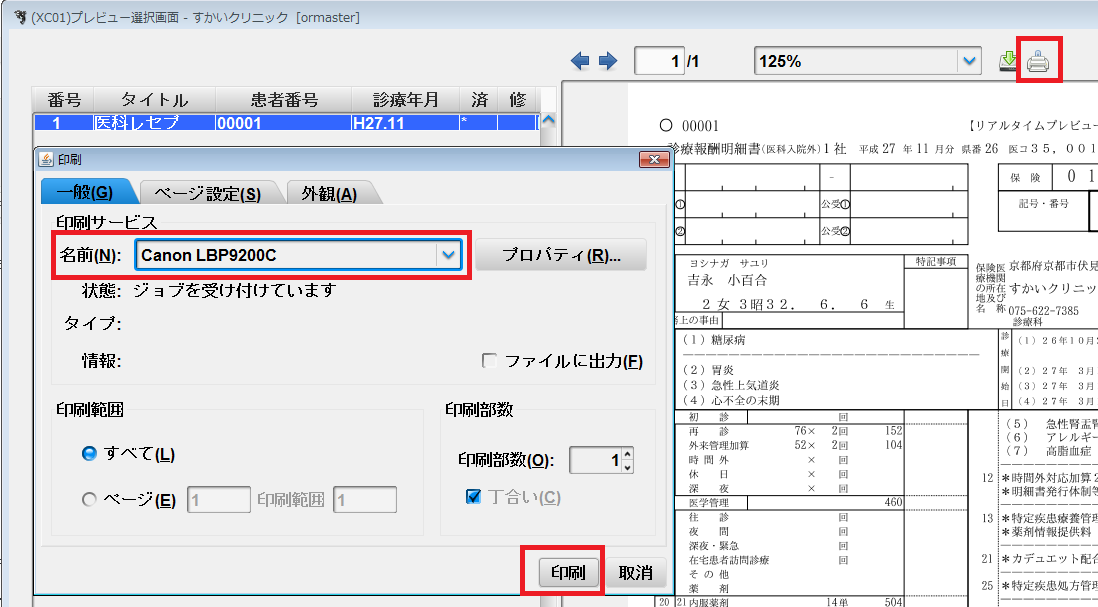
1-2.以下の帳票は、2項の設定を行えば日レセのこれまでと同じ操作でクライアント印刷ができます。
・「11 受付」「12 患者登録」「21 診療行為」「23 収納」「51 日次統計」
(「42 明細書」でのレセプト印刷、「52 月次統計」などはできません)
(「21 診療行為」でのレセプトプレビュー画面の右下印刷もクライアント印刷にならないので、右上のプリンタマークアイコンから印刷してください。)
・「31 入退院登録」「32 入院会計照会」「34 退院時仮計算」
・「33 入院定期請求」((O04)定期請求-請求確認画面から印刷する請求書兼領収書、診療費明細書)
・「業務メニュー画面の再印刷」以外の「すべての業務の再印刷画面」
(クライアント印刷ができない「42 明細書」でのレセプト印刷、「52 月次統計」なども、再印刷ではクライアント印刷になります)
2.クライアント印刷設定方法
・「91 マスタ登録」「101 システム管理マスタ」管理コード「1010 職員情報」「確定」
・日レセにログインするユーザを選択
(ormasterでログインしている場合は「0 マスター」「0001 オルカマスター」を選択)
・個別設定のタブをクリック
<印刷管理>
クライアント印刷 「1 する」に設定
クライアント印刷時ダイアログ表示 「1 表示する」に設定
(「2 表示しない」の場合は、「91 マスタ登録」「101 システム管理マスタ」管理コード「1031 出力先プリンタ割り当て情報」の帳票ごとのLinuxでのプリンタ名と、Windowsでのプリンタ名の対照表をmonsiajランチャーのプリンタ設定タブに設定して下さい。monsiaj-20151007版以降より設定ができます。)
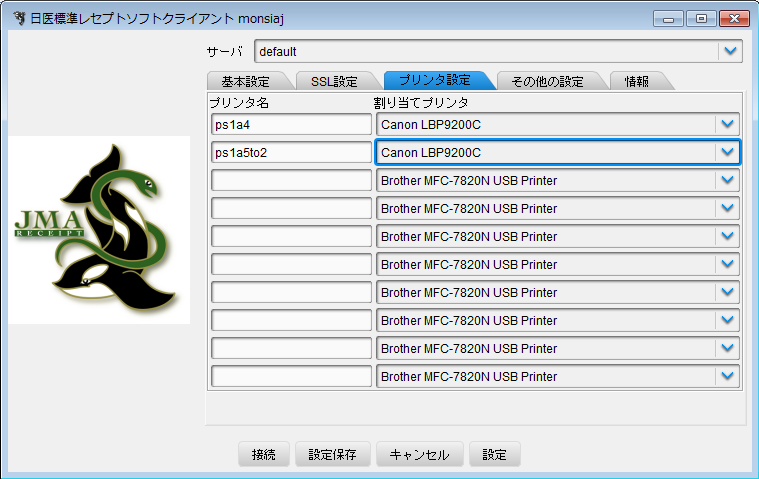
投稿日時: 2015.11.07 カテゴリ: 日レセ使い方
Q:
今月レセプトを月遅れにしたいので設定の仕方を教えてほしい。
A:
方法としては、2つあります。
方法1
レセプト一括作成後、業務メニュー「43 請求管理」で、対象患者ごとに 請求区分 [0 請求しな
い]と設定します。
未請求(未作成)患者は、月次統計の「保険請求確認リスト」で確認することができます。
方法2
未請求設定をします。
この方法は、医保のレセプトのみ対象となります。
設定した場合は
• レセプト作成後に設定した場合は、請求管理データを削除し未請求(未作成)登録する
• 未請求(未作成)患者は、月次統計の「保険請求確認リスト」で確認することができる
• レセプトを作成する場合は、未請求解除設定を行ってからレセプト作成を行う
• 未請求解除一覧の患者は、該当の患者のレセプト処理が行われるまで消えません
【設定方法】
未請求設定を設定します。
業務メニュー「42 明細書」 ⇒ 〈レセプト作成-作成指示〉画面右下 [未請求設定]
⇒ 診療年月 ⇒ 患者番号 ⇒ 画面右下[未請求設定] で [未請求患者一覧] に表示さ
れ未請求設定が完了します。
レセプトを作成する場合は、[未請求解除]の設定が必要となります。
業務メニュー「42 明細書」⇒ 〈レセプト作成-作成指示〉画面右下 [未請求設定]
⇒ 未請求患者一覧より患者選択 ⇒ 〈明細書-未請求患者設定〉画面中央左[未請
求解除]で画面右の[未請求解除患者一覧]に移り、未請求解除設定が完了します。
レセプト内容変更後
業務メニュー「42 明細書」[◎個別作成]⇒〈レセプト作成-個別指示〉画面の左下の
処理区分を [1 個別] から [5 未請求解除] へ変更すると、未請求解除した患者一
覧が表示されます。 「F12 確定」をクリックすると個別作成で作表します。
医保から労災・自賠に保険変更になった場合、未請求解除一覧から消えないことがあります。
その場合は、業務メニュー「42 明細書」[◎個別作成] ⇒ 〈レセプト作成-個別指示〉
画面の左下の処理区分を [1 個別] から [5 未請求解除] へ変更すると、未請求解除
した患者一覧が表示されます。
一覧画面に該当の患者が表示されない場合は、画面下中央の[全体表示]をクリックすると
表示されます。その後「F12 確定」で消すことができます。
投稿日時: 2015.11.05 カテゴリ: レセプト作成
Q:
gnome-flashbackを使うと請求管理の点数回数等の数字が切れます。Ubuntu14.04環境
フォントサイズ11
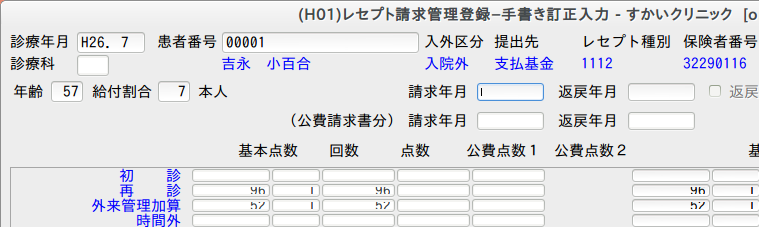
A:
gnome-flashbackのテーマのデフォルトはAdwaitaです。UnityのデフォルトであるAmbianceに切り替えましょう。
メインメニュー → 設定 → 外観 → テーマ → Ambianceを選択 → 右上×で閉じる
フォントサイズ11
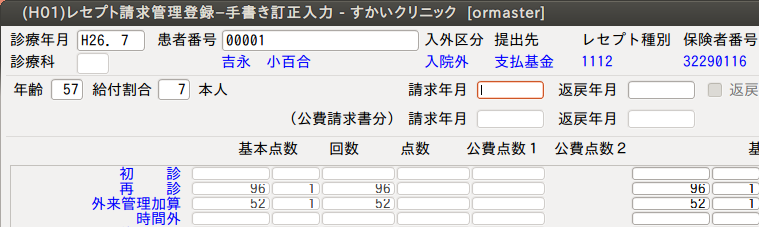
投稿日時: 2015.10.30 カテゴリ: 技術
A: sudo vi /etc/pam.d/sshd account required pam_access.so sudo vi /etc/ssh/sshd_config UsePAM yes sudo vi /etc/security/access.conf 一例 --------------------- + : hasegawa : 192.168.1. + : orca : 192.168.1.2 - : ALL : ALL ---------------------
hasegawaユーザには192.168.1.0/24のどのコンピュータからでもSSH接続できるが、orcaユーザには192.168.1.2からしかできない。
投稿日時: 2015.10.20 カテゴリ: Linux・Ubuntu・Debian
Q
患者公費を後日(会計終了後)追加したが、対象の患者が公費請求書に表示されない
A
「24会計照会」「保険一括変更」の処理をされたと思いますが、収納更新の作業が抜けています。「保険組み合わせの変更が終了しました。収納更新で請求額の変更をして下さい」のメッセージの通り「保険一括変更」ボタン左の「収納更新」をクリックしてください。収納更新が必要な会計がある場合、以下が表示されます。
保険の組合せの変更により患者負担金額が変わらないケースでも、収納更新は必要です。
「24会計照会」画面右下「収納更新」をクリックすると、右上【収納更新】が消えます。
その後、通常のレセプト作業通り「42 明細書→個別作成」、必要があれば「43 請求管理」、「44 総括表・公費請求書」の処理をすると公費請求書に印刷されます。
投稿日時: 2015.10.19 カテゴリ: レセプト作成
Q
Ver 4.8へのDB移行方法は
A 旧環境 必ずプログラム更新 スキーマチェック wget http://ftp.orca.med.or.jp/pub/etc/jma-receipt-dbscmchk.tgz tar xvzf jma-receipt-dbscmchk.tgz cd jma-receipt-dbscmchk sudo bash jma-receipt-dbscmchk.sh バックアップ(重要) sudo -u orca pg_dump -Fc orca > orca.dump 新環境で sudo service jma-receipt stop sudo -u orca dropdb orca sudo jma-setup --noinstall sudo -u orca pg_restore -x -O -d orca orca.dump sudo jma-setup sudo service jma-receipt restart ver 4.7→4.8 パスワード sudo -u orca /usr/lib/jma-receipt/bin/passwd_store.sh 薬情写真 sudo -u orca /usr/lib/jma-receipt/bin/medphoto_store.sh 定点調査 sudo -u orca /usr/lib/jma-receipt/bin/dasconf_store.sh 同日再診4回以上チェック システム管理から「3002 統計帳票出力情報(月次)」 設定内容 帳票名(任意):診療会計テーブルのデータ整合 プログラム名:ORCBNOMIACCT 帳票パラメタ1:処理区分 PSN1 必須 必ずプログラム更新 必ずマスター更新 スキーマチェック その他弊社専用(Ver4.8) gs1a4に変更 receden.tar.gzを戻す DELL機 sudo vi /etc/modprobe.d/blacklist.conf # Intel VPRO remote access technology driver blacklist mei_me
Q
兵庫県の地域公費は細分化されていますが、院外処方せんの備考欄に地域公費名・低所得者負担金額の記入が必要です。これを間違いなく手書きするのは大変です。自動印刷はできないでしょうか。
A
処方せんのカスタマイズが必要です。 スカイ・エス・エイッチカスタマイズ帳票の「A503HCM19 処方せん、兵庫県」をお使いください。無料、無保証、無サポートです。
●サンプル
A503HCM19.pdf
●仕様
患者地域公費が低所得、または定年金、または負担無しの場合、公費法別番号に合わせた(乳)などの表示、および保険番号マスタに登録してある日上限額を表示します。
41 42 (老)
43 44 82 83 (障)
47 48 (こ)
58 59 68 69 (高)
80 81 (乳)
84 85 (母)
低所得の日上限額・・・低所得者2が登録されている患者に表示
低年金の日上限額・・・低所得者1が登録されている患者に表示
以上は兵庫県国保連の仕様に準じています。
http://ftp.orca.med.or.jp/pub/data/receipt/chihoukouhi/p28/2005-06-15-hyogo.pdf
投稿日時: 2015.10.17 カテゴリ: 地域公費
